一级考点总结.docx
《一级考点总结.docx》由会员分享,可在线阅读,更多相关《一级考点总结.docx(13页珍藏版)》请在冰点文库上搜索。
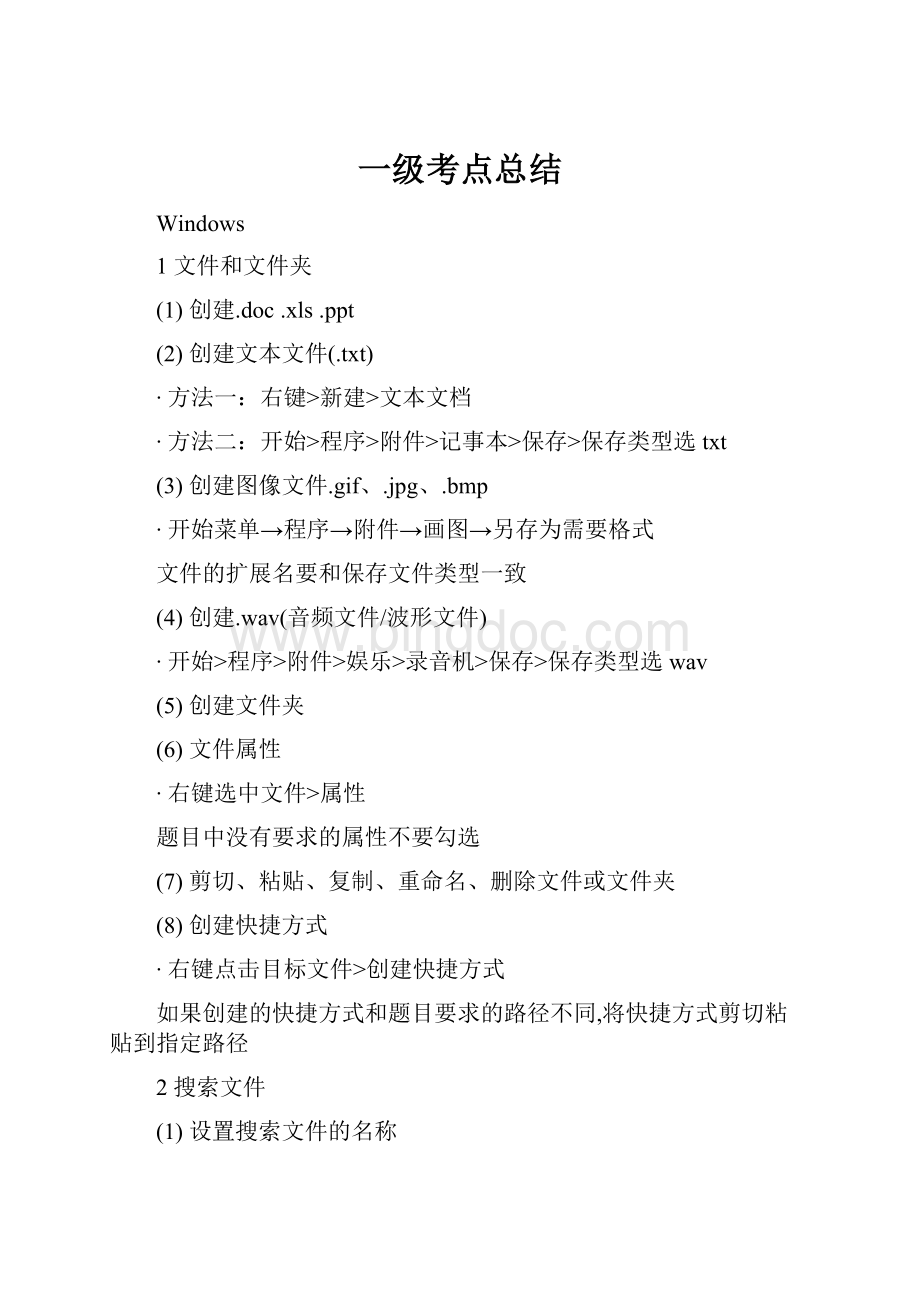
一级考点总结
Windows
1文件和文件夹
(1)创建.doc.xls.ppt
(2)创建文本文件(.txt)
∙方法一:
右键>新建>文本文档
∙方法二:
开始>程序>附件>记事本>保存>保存类型选txt
(3)创建图像文件.gif、.jpg、.bmp
∙开始菜单→程序→附件→画图→另存为需要格式
文件的扩展名要和保存文件类型一致
(4)创建.wav(音频文件/波形文件)
∙开始>程序>附件>娱乐>录音机>保存>保存类型选wav
(5)创建文件夹
(6)文件属性
∙右键选中文件>属性
题目中没有要求的属性不要勾选
(7)剪切、粘贴、复制、重命名、删除文件或文件夹
(8)创建快捷方式
∙右键点击目标文件>创建快捷方式
如果创建的快捷方式和题目要求的路径不同,将快捷方式剪切粘贴到指定路径
2搜索文件
(1)设置搜索文件的名称
∙按扩展名搜:
输入“.扩展名”(例如.doc.xls)或者“*.扩展名”进行搜索
通配符*?
(*代表任意多个字符,?
代表一个字符)
注意系统是否将扩展名隐藏:
菜单栏>工具>文件夹选项>隐藏已知文件类型的扩展名>不勾选
(2)设置搜索文件的范围
(3)设置搜索文件的大小
(4)设置搜索文件的高级选项
∙一般情况下,将高级选项中的“搜索隐藏的文件和文件夹”和“搜索子文件”勾选上
注意系统是否显示隐藏文件:
菜单栏>工具>文件夹选项>隐藏文件和文件夹>不勾选
PPT
1新建幻灯片和演示文稿
(1)创建演示文稿
∙菜单>文件>新建>空白演示文稿(或题目要求的其他选项)
演示文稿就是一个.ppt文件
(2)创建/插入幻灯片
∙创建/插入幻灯片:
菜单>插入>新幻灯片>选择幻灯片版式
注意新建幻灯片的版式
∙移动幻灯片:
在左侧幻灯片目录中选中幻灯片,用鼠标拖拽到所要求的位置
2幻灯片模板
∙菜单>格式>幻灯片设计>选择列表中的模板或者点击浏览选择指定的模板文件
幻灯片是一个扩展名为pot的文件
3幻灯片版式
菜单>格式>幻灯片版式
4超链接和动作按钮
(1)超链接到其他幻灯片
∙超链接设置对话框>本文档中的位置>选中要求链接的幻灯片
(2)添加/插入动作按钮
∙菜单>幻灯片放映>动作按钮>选择动作按钮>拖动鼠标画出按钮
(3)添加、修改动作
∙选中动作按钮>右键>动作设置
“结束放映”只在动作设置选项中有
(4)动作按钮大小,边框,颜色等设置
∙选中动作按钮>右键>自选图形格式
5在幻灯片插入声音
∙菜单>插入>影片和声音>文件中的影片/文件中的声音
6幻灯片的切换
∙菜单>幻灯片放映>幻灯片切换
7自定义动画
(1)添加动画
∙菜单>幻灯片放映>自定义动画
(2)修改动画
∙在列表框中选中对象可以更改动画效果,在幻灯片中选中对象是添加动画效果
(3)动画顺序
∙在列表框中用鼠标拖拽已添加动画的对象调整顺序
如果选中文本框里面的文字添加动画,整个文本框只有一个顺序;选中文本框的边框再添加动画,那么文本框中有几行项目就出现几个顺序;
“在前一事件之后开始”选择之后
(4)播放后不变暗
∙在列表框中选中动画对象>右键>效果选项>动画播放后>不变暗
FrontPage
1创建、打开网页
(1)打开网页
∙方法一:
选中网页文件>右键>打开方式>frontpage
∙方法二:
启动frontpage程序(开始>程序>mircosoftoffice>frontpage)>菜单>文件>打开>找到目标文件并打开
打开网页文件时,不要使用双击的方法!
(2)新建网页
∙菜单>文件>新建>空白网页文件
2页面属性
∙网页标题、背景颜色、背景图片、文本颜色、超链接颜色:
空白处点右键>页面属性
如果要用代码设置背景颜色(例如:
FF83A2):
背景颜色:
>其他颜色>值>填入颜色代码
3超链接
(1)文本超链接
∙选中文本>右键>超链接>超链接设置对话框中进行设置
(2)书签超链接
∙第一插入书签:
菜单>插入>书签
∙第二设置超链接:
超链接设置对话框>书签>选择书签
(3)热点
∙图片工具栏>选中热区按钮>用户在图片上画出热点区域>超链接对话框中进行设置
找不到图片工具栏时,打开菜单>视图>工具栏>图片。
(4)超链接到网址
∙超链接设置对话框>地址>直接输入网址
(5)超链接到邮件地址
∙超链接设置对话框>地址>直接邮件网址
(6)超链接的目标框架
∙超链接设置对话框>目标框架
(7)超链接到其他文件
∙超链接设置对话框>查找范围>找到目标文件
4框架网页
(1)创建框架网页
∙菜单>文件>新建>其他网页模板>框架网页>选择框架
(2)设置框架
∙点击设置初始网页>选择网页文件或者点击新建网页
∙默认的目标框架:
右键>页面属性>默认的目标框架
5滚动字幕
∙菜单>插入>web组件>动态效果>字幕
6水平线
∙菜单>插入>水平线
Internet
1电子邮件
(1)发送邮件
∙新建邮件:
点击新邮件>填写收件人邮件地址、标题、内容>发送
∙发送带附件的邮件:
点击附件按钮>选择要求添加的邮件
∙抄送邮件:
抄送栏填写收件人地址
(2)接收邮件
(3)保存邮件
∙文件>保存
(4)保存附件
∙方法一:
点击附件>保存
∙方法二:
文件>保存附件
(5)回复、转发邮件
∙选中收到的邮件>点击“回复”按钮或“转发”按钮
没有特别要求的情况下,回复的邮件要带有原邮件内容,并将新内容写在最上面
2网页浏览
(1)设置为主页/起始页
∙工具>Internet选项>主页
(2)保存网页
∙保存成文本型(txt):
文件>另存为>保存类型>文本文件(txt)
∙保存网页:
文件>另存为>保存类型>网页文件(html)
(3)将网页存入收藏夹
∙点击收藏夹>添加>
(4)保存图片
∙选中图片>右键>另存为
(5)下载文件
∙选中下载超链接>右键>目标另存为
(6)搜索
∙将搜索关键字输入搜索框,点击搜索即可
在浏览器输入网址之后,点击回车就能浏览网页,不要点转到
Word
1页面设置
(1)页边距,纸张方向
∙菜单>文件>页面设置>页边距
(2)纸型(A4,B5,32开……)
∙菜单>文件>页面设置>纸张
(3)页眉页脚边距,首页不同,奇偶页不同
∙菜单>文件>页面设置>版式
(4)每页显示多少行,每行显示多少字
∙菜单>文件>页面设置>文档网格
(5)页眉页脚内容
∙添加页眉页脚内容:
菜单>视图>页眉页脚
∙插入日期、页码等:
用自动图文集
2格式设置
(1)文字格式
(2)段落格式
∙缩进:
菜单>格式>段落>缩进与间距
∙首行缩进/悬挂缩进:
菜单>格式>段落>特殊格式>首行缩进/悬挂缩进
(3)分栏
∙菜单>格式>分栏
(4)首字下沉、悬挂下沉
∙菜单>格式>首字下沉/宣挂下沉
(5)格式刷
∙选中已经设置好的文字(或图形)>双击格式刷按钮
>再选择其他需要设置的文字(或图形)
格式刷按钮在常用工具栏(保存、新建按钮所在的工具栏),通过“菜单>视图>工具栏>常用”可以找到
3查找替换
∙替换:
菜单>编辑>替换
∙替换特殊字符(换行符、段落标记等):
替换对话框>高级>特殊字符
∙替换特殊符号:
使用软键盘插入特殊符号
(打开软键盘:
单击输入法工具条上的键盘按钮
打开软键盘>接着在右击软键盘按钮切换到特殊符号状态>输入特殊符号)
∙替换格式:
替换对话框>高级>格式
∙用通配符替换:
替换对话框>高级>使用通配符>勾选
∙全半角字符替换:
替换对话框>高级>区分全半角>勾选
(替换全半角符号时,将输入法切换到英文状态,再进行全半角的输入)
∙替换括号:
两侧括号要分别替换
4图文混排:
(1)插入图形对象(图片、自选图形、文本框、艺术字)
∙图片:
菜单>插入>图片>来自文件
∙自选图形:
菜单>插入>图片>自选图形>选择自选图形形状>用鼠标画出自选图形
不要把图形画在绘图画布内,按esc可以退出绘图画布,或直接将图形画到绘图画布外面
∙艺术字:
菜单>插入>图片>艺术字
∙文本框:
菜单>插入>文本框
图注用文本框添加
(2)环绕方式
∙修改环绕方式:
右键点击图形对象>设置xx格式>版式>环绕方式
插入图片后马上修改图片的环绕方式,将嵌入式改成其他环绕方式
(3)填充、线条
∙填充颜色、线条:
选中图形对象>右键>设置xxx格式>颜色与线条
∙填充预设颜色:
选中图形对象>右键>设置xxx格式>颜色与线条>填充颜色>其他效果>渐变>预设>预设颜色
经常需要将图形对象设置成无填充色、无线条色
(4)大小
∙选中图形对象>右键>设置xxx格式>大小
注意是否应选中“锁定纵横比”
(5)艺术字形状
∙艺术字工具条(视图>工具栏>艺术字)>艺术字形状按钮
(6)设置对象的层次
∙右键>叠放次序
如果遇到一个图形把另一个图形挡住的情况,可以调整图形层次,或者把上层图片在填充主、线条颜色设置成无色
(7)对齐、组合
∙对齐或组合:
选中需要对齐或组合的对象>图片工具栏>绘图>组合/对齐
对齐或组合前,先把选中所有需要对齐和组合的对象
选中需要对齐或组合的对象:
点击绘图工具栏上的
,拖动鼠标选择所有对象
5表格
(1)插入表格
∙菜单>表格>插入
(2)行高和列宽
∙菜单>表格>表格属性>行/列
(3)边框和底纹
∙菜单>格式>边框和底纹
(4)斜线表头
∙菜单>表格>斜线表头>选择斜线表头样式(“样式一”,“样式二”……)>添加行标题、列标题、数据标题……
(5)表格转换
∙菜单>表格>表格转换
(6)自动套用格式
∙菜单>表格>自动套用格式
Excel
1编辑工作表
(1)新建/插入/删除工作表
∙工作表标签上点右键
(2)行、列的编辑
∙行高:
格式>行>行高列宽:
格式>列>列宽
∙移动行或列:
选中需要移动的行/列>剪切>选中目标的位置>右键>插入剪切的行/列
(3)单元格
∙数字格式(数字型/字符型/货币型……):
选定单元格>右键>单元格格式数字
如果出现输入的数据和显示的数据不一致的情况,是单元格的数字格式造成的,修改单元格的数字格式,让里面的数字正确显示即可
∙拆分单元格:
选中已经合并的单元格>再次点击合并居中按钮
(4)自动填充
∙填充相同内容:
拖动填充柄(或填充柄+ctrl)
∙填充等差值为1的递增序列:
填充柄+ctrl
∙填充其他序列(例如日期序列):
菜单>编辑>填充>序列
2公式、函数
∙公式:
先填写“=”再编写公式
∙函数:
点击
按钮>选择所需函数>按照说明填写函数的参数
在公式、函数需要使用单元格数据时,只能填写该单元格坐标,不能直接填单元格里面的数据
∙常用函数
函数
用途
函数
用途
SUM()
求和函数
MONTH()
取月函数
AVERAGE()
求平均值函数
DAY()
取日函数
TODAY()
系统日期函数
IF()
条件函数
DATE()
日期函数
COUNT()
非空单元格计数函
YEAR()
取年函数
COUNTIF()
条件计数函数
3排序
∙菜单>数据>排序>选择主要关键字、次要关键字等>选择升序或降序
4分类汇总
∙菜单>数据>分类汇总
分类汇总前先检测分类字段是否排序,如果没有,则先排序
5高级筛选
∙第一步,写筛选条件:
先写筛选条件(同时满足的条件,要写在同一行)
∙第二步,菜单>数据>高级筛选>引用列表、条件区域、结果区域
∙书写规则
条件区域就相当于列表区域的一部分,所以和列表区域的排列方向是一致的
题目要求的条件涉及到的字段(列标题),写在条件区域的第一行
题目中要求同时满足的的条件写到同一行中
6自动筛选
∙菜单>数据>高级筛选
7图表题:
∙第一步,仔细看样图和题目要求,分析出图表类型、源数据(数据区域)
图表是根据源数据产生的,就是说你选择了哪些数据,图表中就显示哪些数据。
题目中出现的“分类x轴”,“数值轴”指的就是源数据中应该在表中选择哪些范围
∙第二步,菜单>插入>图表>选择图表类型>选择源数据
∙第三步,选择系列。
系列产生在行:
行方向的数据作为系列;系列产生在列:
列方向的数据作为列
折线图、柱状图:
从x轴的刻度中找系列,x轴的刻度所对应的数据就是系列
饼图:
从扇形的分类中找系列
∙第四步,设置图表选项。
图表选项包括:
图表标题,数据标志,图例,数据刻度等等
题目中出现的“分类x轴标志”“y轴标志”对应的就是这一步应该填写的内容
∙第五步,选择图表位置
8建立数据透视表
∙第一步,仔细看样图和题目要求
∙第二步,菜单>数据>数据透视表>完>根据样图进行拖拽